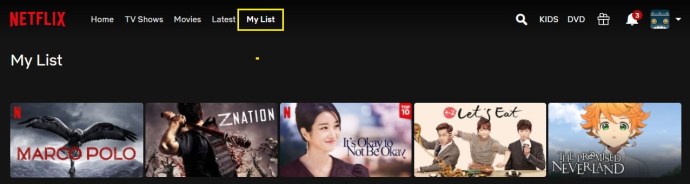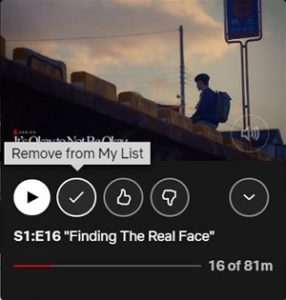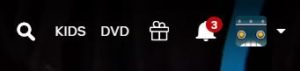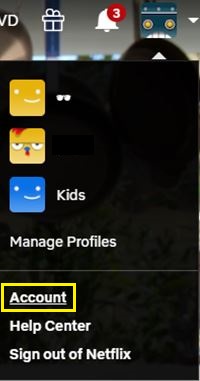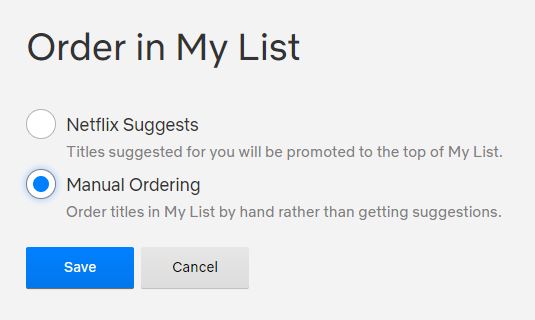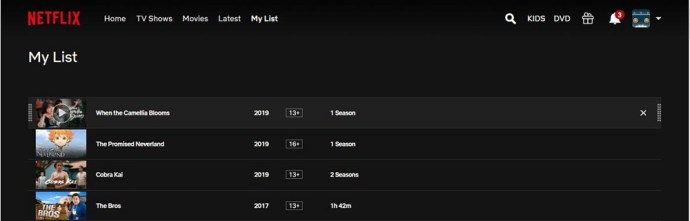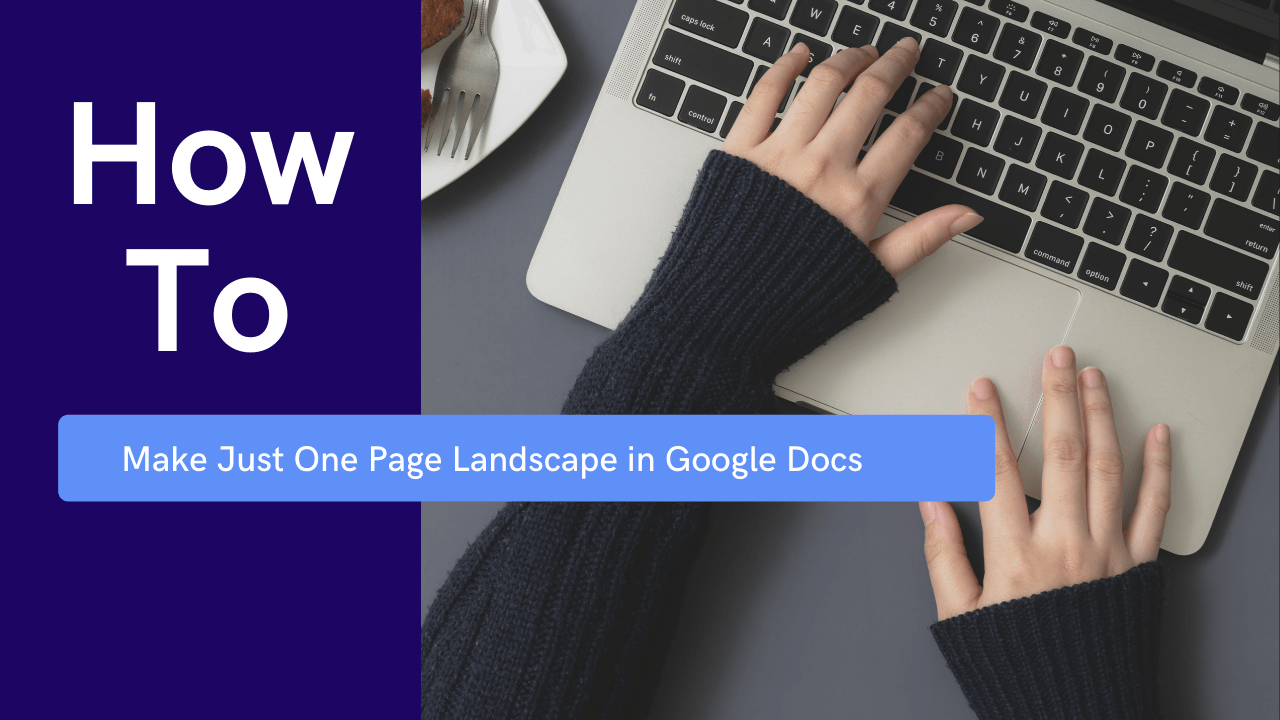Как просмотреть свой «Мой список» на Netflix
Когда вы входите в свою учетную запись Netflix, независимо от того, какое устройство вы используете, первое, что вы увидите, - это обширный список видеоконтента. Если вы хотите найти точное телешоу или фильм, вам необходимо воспользоваться функцией поиска. Иногда это может быть утомительно, особенно если вы заходите в Netflix с дивана, без клавиатуры.

Вот почему Netflix создал функцию «Мой список». Все, что вам нужно сделать, чтобы получить доступ к любимому контенту Netflix, - это нажать соответствующую кнопку.
Как просмотреть мой список на Netflix на других устройствах
Независимо от того, получаете ли вы доступ к Netflix с помощью Roku Stick, Firestick, компьютера, Smart TV, смартфона или планшета, просмотр контента практически одинаков на всех устройствах.
- Запустите приложение Netflix / перейдите на netflix.com.

- Перейдите в верхнюю часть экрана. Щелкните / коснитесь / выберите Мой список.
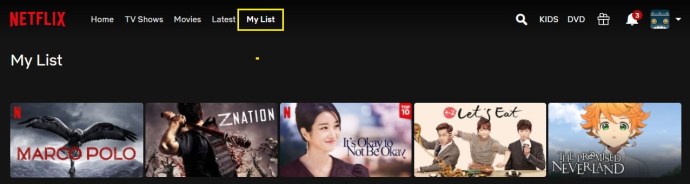
Будет отображен список шоу и фильмов. На нем вы можете увидеть сериалы и фильмы, которые вы добавили в него, для быстрого доступа.
У вас могут возникнуть проблемы с поиском "Моего списка" на некоторых старых устройствах. Если не можешь, не волнуйся. Ищите Instant Queue. Это то же самое.
Быстрый способ перейти к «Моему списку» через браузер настольного компьютера - просто зайти на netflix.com/mylist.
Если вы по-прежнему не можете найти "Мой список" или "Мгновенная очередь", возможно, вы используете версию Netflix для детей. Мой список недоступен в этом режиме. Вернитесь к стандартному Netflix, и вы снова получите доступ к "Моему списку".
Как добавить контент в мой список
«Мой список» - это не список предложений, созданный на компьютере для получения удовольствия от просмотра, вроде того, что вы можете найти на главной странице Netflix. Мой список - это, по сути, список содержимого с закладками, который вы выбираете сами для своего персонализированного опыта работы с Netflix.
Итак, вы, пользователь, добавляете контент на страницу "Мой список". Но как вы добавляете предметы? Все очень просто.
Когда вы встречаетесь с сериалом или фильмом, который хотите добавить в «Мой список», вы увидите значок плюса под ним со словами «Мой список». Выберите его, и плюс превратится в галочку. Это означает, что фрагмент видеоконтента был добавлен в «Мой список».

Перейдите в "Мой список", и вы увидите добавленное шоу / фильм.
Если на вашем устройстве есть Instant Queue вместо My List, вы не сможете добавлять в него фильмы или телешоу с устройства. Используйте веб-сайт Netflix, чтобы добавлять элементы в «Мой список», и они будут отображаться в меню «Мгновенная очередь».
Как удалить контент из моего списка
Есть несколько способов удалить фильм или сериал из «Моего списка». Однако это может быть самый простой способ.
- Найдите нужное шоу или видео.
- Выберите его или наведите на него курсор, затем нажмите кнопку с галочкой «Удалить из моего списка».
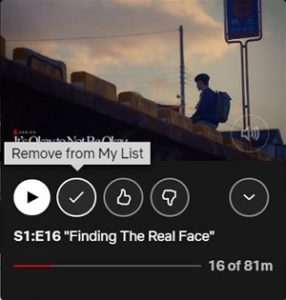
Однако имейте в виду, что вы можете наткнуться на контент «Мой список» как часть экрана «Обзор» Netflix (особенно как часть списка «Продолжить просмотр»). Вы можете следовать тем же инструкциям, чтобы удалить конкретный элемент из «Моего списка», как указано выше.
Можете ли вы изменить порядок пунктов моего списка?
Да, если вы находитесь в США, вы можете включить ручной заказ My List. Однако для этого вам придется использовать версию Netflix для браузера. Вот как это сделать.
- Перейдите к значку своего профиля Netflix в правом верхнем углу экрана.
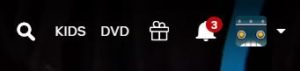
- В раскрывающемся меню выберите Учетная запись.
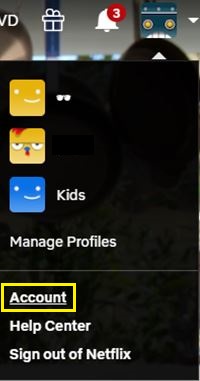
- Зайдите в свой профиль.

- Щелкните Изменить рядом с Порядком в моем списке.

- Выберите «Заказ вручную».
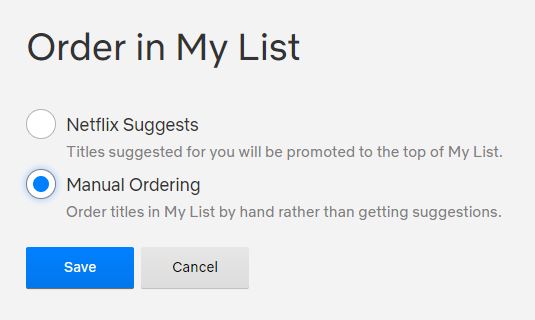
- Перейдите в «Мой список» и начните переупорядочивать заголовки.
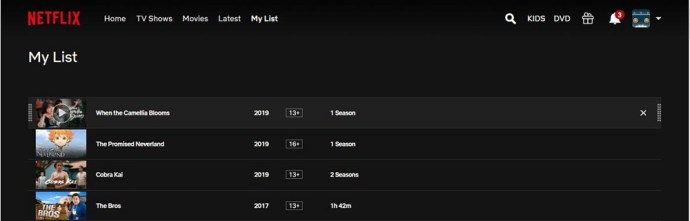
Netflix также автоматически составляет для вас различные списки просмотра в зависимости от того, что вы, скорее всего, будете смотреть. Ваш "Мой список" обычно работает так же. Netflix будет размещать фильмы и телешоу в «Моем списке» по вышеупомянутому принципу.
Пункты «Мой список» могут быть изменены по нескольким причинам. Netflix может добавить новый фильм или сезон телешоу и переместить его вместо контента, который ранее был на этом месте.
Если вы подключили свой Netflix к своей учетной записи Facebook, ваш список может измениться, если друг посмотрел заголовок в вашем списке.
Сериал или фильм также можно переместить в начало списка "Мой список", если он скоро станет недоступен.
Вы можете удалить мой список?
Меню «Мой список» есть всегда, но если вы не хотите его использовать, вам и не нужно. Если вы надеялись удалить «Мой список», к сожалению, вы ничего не можете сделать в своем браузере. Однако на портативных устройствах "Мой список" не отображается, если в него не добавлены элементы. Итак, если вы действительно хотите удалить «Мой список» и используете Netflix на одном из новых устройств, вы можете удалить его, просто удалив все элементы из меню «Мой список».
Некоторые названия могут исчезнуть
Иногда Netflix готовится удалить заголовок из своих предложений. Это побудит его переместить содержимое в начало списка на некоторое время, прежде чем оно будет окончательно удалено. Когда он будет окончательно удален, он исчезнет из Netflix, а значит, и с экрана "Мой список".
В некоторых случаях несколько элементов могут исчезнуть из моего списка? Почему это могло произойти?
Хотя Netflix объединен под одним баннером, он не предлагает одинаковый контент повсюду в мире.
Мой список - это глобально поддерживаемая функция, но она не будет отображать добавленные вами телешоу и фильмы, недоступные в вашем текущем регионе. Это обычное дело, когда вы путешествуете. Но не волнуйтесь, когда вы попадете в регион, который поддерживает указанные заголовки, вы вернете их в «Мой список». Другой возможной причиной исчезновения товаров из списка может быть доступная только для США функция, позволяющая заказывать вручную. Выключите его так же, как вы его включили, чтобы решить эту проблему (объяснено в разделе «Можно ли переупорядочить элементы моего списка» выше).
Перечислены ли элементы моего списка на одной странице?
Хотя есть исключения для старых устройств, все новые устройства, а также версии Netflix для браузеров позволяют просматривать все элементы в «Моем списке» на одной странице.
Однако нет функции, которая бы включала или выключала это, поэтому вам придется просматривать "Мой список" в том виде, в каком он представлен.
Дополнительные ответы на часто задаваемые вопросы
1. Сколько телешоу и фильмов я могу добавить в свой список?
Мой список позволяет вам «хранить» до 500 наименований в вашем профиле. Как вы узнаете, что достигли предела? Что ж, когда вы пытаетесь добавить 501-й элемент в список, Netflix не разрешает этого. Если вам удалось набрать это число, начните удалять ненужные записи.
2. Могу ли я поделиться учетной записью Netflix?
Да, несколько пользователей могут использовать одну учетную запись и создавать несколько профилей на Netflix. Однако это отличается от возможности смотреть Netflix на разных устройствах одновременно. Чтобы просмотреть доступные варианты подписки, посетите netflix.com и выберите наиболее подходящий вариант.
3. Получаете ли вы уведомления, когда кто-то использует ваш Netflix?
Если вы разрешили кому-то использовать вашу учетную запись Netflix или используете ее совместно, вы не получите уведомления, когда кто-то воспользуется этой службой. Если вы и ваши друзья уже смотрите Netflix на максимальном количестве устройств, а кто-то другой начинает что-то смотреть, некоторые из предыдущих пользователей будут уведомлены, и их воспроизведение будет приостановлено. Вот почему вы не должны делиться своей подпиской на Netflix с большим количеством людей, чем количество одновременных потоковых устройств, продиктованное вашей подпиской.
Однако, если есть попытка несанкционированного входа в вашу учетную запись Netflix, служба распознает это и уведомит вас по электронной почте.
Мой список Netflix
Возможности настройки "Моего списка" на Netflix несколько ограничены. Тем не менее, есть некоторая свобода маневра для персонализации вашего опыта. Следуйте приведенным выше инструкциям и попробуйте настроить Netflix в соответствии со своими потребностями. «Мой список» - невероятно полезная функция, которая может уменьшить необходимость поиска в нескольких списках ваших любимых шоу или фильмов.
Вам удалось открыть свой список? Вы переставили предметы? У вас есть еще вопросы по этой теме? Не стесняйтесь оставлять комментарии ниже и дайте нам знать.